Rezumat: Acest curs examinează integrat Borland C ++ miercuri, ver 3.1, și între programarea vizuală Borland C ++ Builder. Interfața, precum și comenzile de meniu de bază
Una dintre cele mai importante abilități de programare este abilitatea de a naviga în mediul de dezvoltare. Desigur, vorbiți la conferința despre numirea principalelor meniuri și a meniurilor pop-up ale fiecărei echipe. utilizarea butoanelor multiple și a ferestrelor auxiliare este lipsită de sens. Amintiți-vă că toate acestea din cuvinte sunt imposibile, această abilitate este dobândită numai în practică. Dar există mai multe puncte principale, fără o înțelegere clară a căror dificultate poate începe să stăpânești orice sistem de programare.
Am menționat deja contribuția semnificativă a fondatorului Borland F. Kahn în crearea unui mediu integrat de dezvoltare (IDE - Integrated Development Environment), care a apărut în sistemul Turbo Pascal. Multe dintre ideile sale se repetă într-o anumită măsură în multe sisteme de programare create de alți dezvoltatori de produse software.
2.1. Borland C ++, ver 3.1
De asemenea, sistemul BC 3.1 poate fi pornit din Windows. Cu toate acestea, restricțiile specificate pentru aplicația creată rămân în vigoare. După pornirea BC 3.1 în mediul Windows. Pe ecran apare fereastra mediului integrat, prezentată în Fig. 2.1.
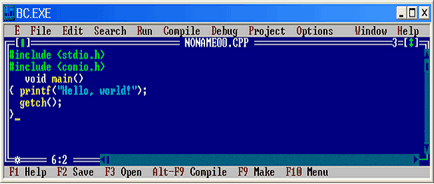
Linia de sus conține numele elementelor din meniul principal. a cărui numire scurtă este următoarea:
- Fișier - comunicarea cu subsistemul de fișiere;
- Editați - introduceți și editați programul sursă;
- Căutați - căutați în textul programului sursă;
- Run - porniți programul în mod automat sau pas cu pas;
- Compilarea - compilarea programului sursă;
- Debug - depanarea programului;
- Proiect - gestionarea proiectului de asamblare a unui program din mai multe module;
- Opțiuni - configurarea parametrilor mediului integrat;
- Gestionarea ferestrelor ferestrelor suplimentare ale sistemului de programare;
- Ajutor - accesați fișierele de ajutor.
Vom vorbi mai multe despre comenzile unor submeniuri, cele mai des folosite în stadiul cunoașterii inițiale a acestui sistem de programare.
Meniul Comenzi fișiere (Fig. 2.2) sunt utilizate pentru a stabili un nou program (New Team), în timp ce memorarea unui fișier de pe program de scris sau modificat (comanda Salvare și Salvare ca folosind) de program, un apel memorat anterior (comanda Open) a discului. Ultima comandă a acestui meniu (Quit) este executată când ieșiți din mediul integrat.
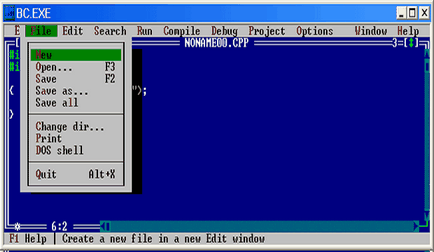
Mergeți la o anumită comandă a meniului selectat este însoțită de apariția unui prompt în linia de jos. În Fig. 2.2 Comanda Nouă este evidențiată. iar în linia promptă există un mesaj - "Crearea unui fișier nou într-o nouă fereastră de editare".
Atâta timp cât atunci când salvați programul dactilografiat fișier pe disc corespunzător nu este atribuit un nume individual, program de recâștigarea efectuează sub numele NONAMEnn. CPP. și anume programul "anonim" (aici nn este numărul de serie al programului anonim creat în timpul unei sesiuni).
În timpul executării funcționării sale program poate fi întrerupt de către sistemul este în întregime situația (diviziune cu zero, preaplin, etc.), sau de către utilizator. În unele cazuri, pentru a continua activitatea, este necesară restabilirea stadiului inițial al programului. În acest scop, utilizați comanda Resetare program.
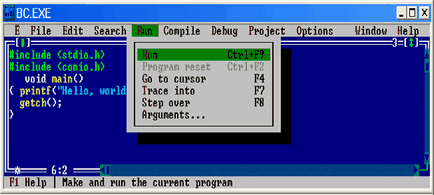
Utilizați comanda "Du-te la cursor" pentru a porni automat programul cu o oprire în linia sursă unde este localizat cursorul. De obicei, acest mod este utilizat atunci când se depanează un program. De asemenea, pentru scopuri de depanare, se utilizează execuția pas cu pas a programului. În acest mod, apăsarea ulterioară a tastei funcționale F7 sau F8 duce la oprire după executarea liniei următoare a textului sursă. Diferența dintre aceste două moduri este executarea liniilor care conțin un apel către funcția definită de utilizator. Apăsând pe F7, execuția pas-cu-pas va fi stocată în funcția apelată. Spre deosebire de aceasta, apăsarea tastei F8 face ca funcția să fie executată automat și oprită după revenirea din ea.
Este foarte important să puteți utiliza sistemul de ajutor al mediului integrat - comenzile din meniul Ajutor (Figura 2.4).
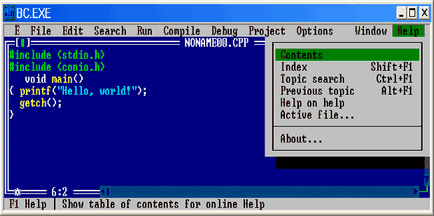
În comanda Cuprins, numele secțiunilor de referință apar pe ecran (figura 2.5):
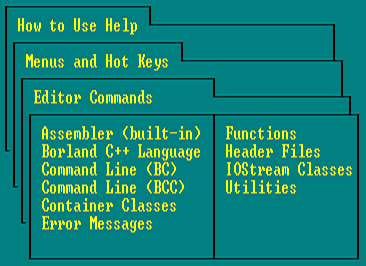
Fig. 2.5. Secțiunile fișierului de ajutor al sistemului BC 3.1
Conform comenzii Index pe ecran apare o listă alfabetică (fig. 2.6), în cazul în care puteți alege termenul pe care îl interesează și du-te la suportul cadrului corespunzător.
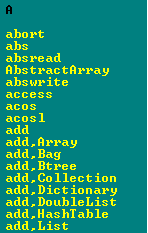
Fig. 2.6. Fragment din lista termenilor